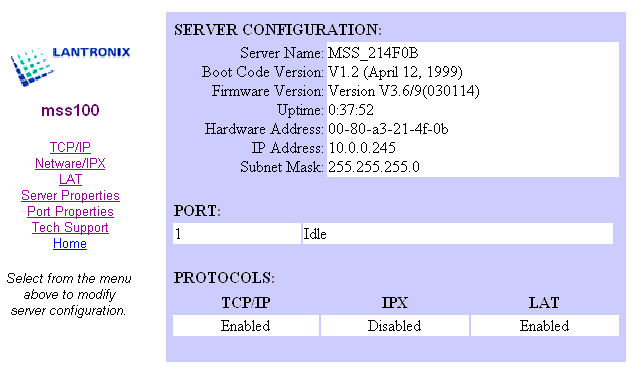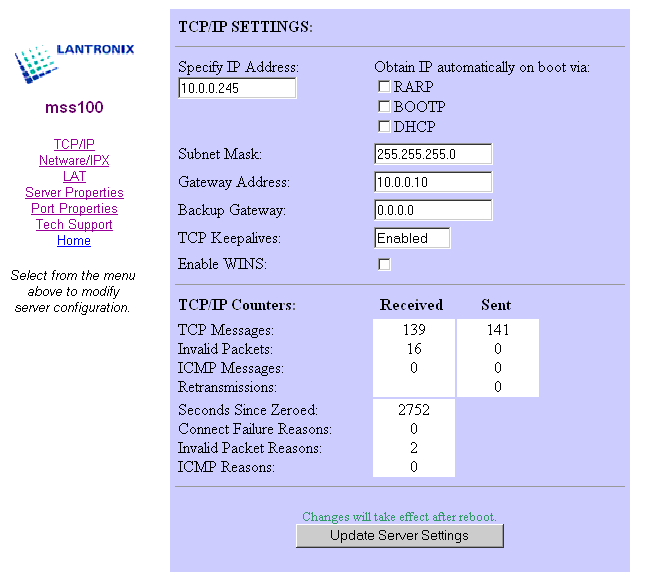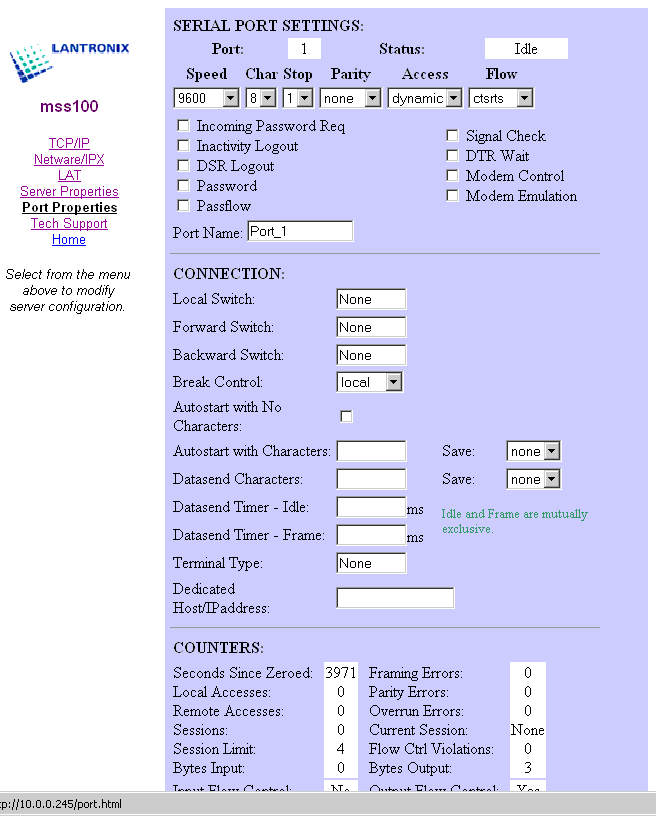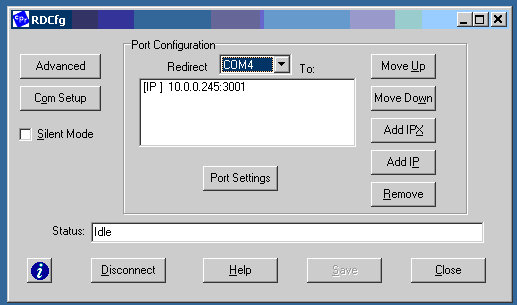Ist die IP-Adresse einmal bekannt, dann kann man das Device
auch einfach über den Browser erreichen und die restlichen Parameter
einstellen. Leider erfordert die aktuelle Version des MSS100 die Java-Console
von Sun. Unter Umständen muß die dafür installiert
werden.
Erreicht man die richtige Seite, dann müßte das zu sehen
sein:
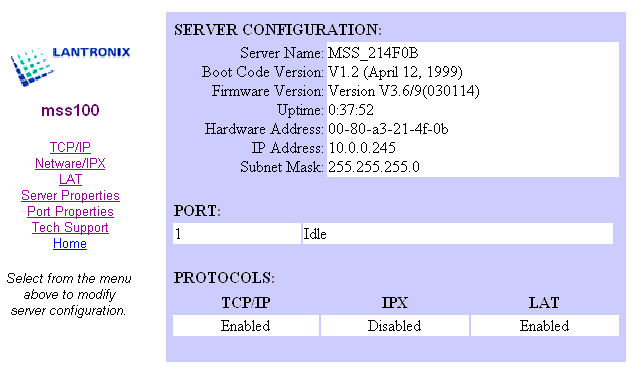
Startbildschirm des MSS100 (nur als Muster, Abweichungen
ausgenommen)
Wählen Sie danach den ersten Punk "TCP/IP". Der
Server fragt danach nach einem Password. Das ist in der Werkseinstellung
"system". Die erfolgreiche Eingabe führt zu diesem Bildschirm:
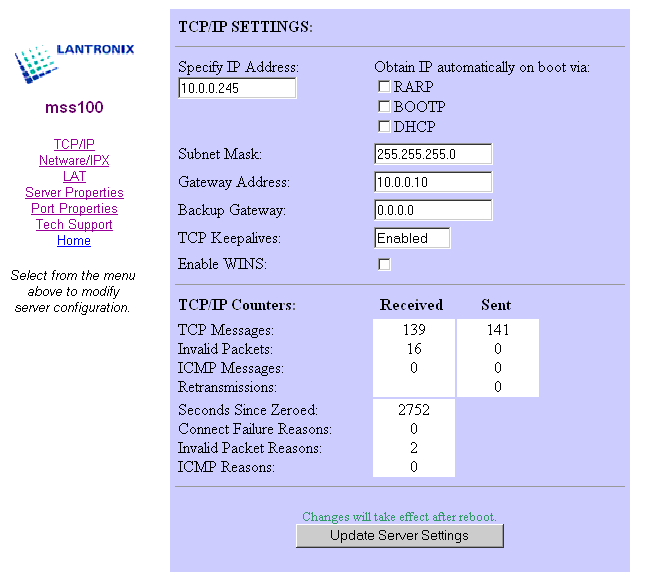
Eingabemaske für die
TCP/IP-Daten
Hier können Sie Ihre Daten noch mal ändern oder
ergänzen. Am Schluß bitte nicht vergessen den Button "Update Server
Settings" zu drücken. Sollten Sie die IP-Adresse gewechselt haben,
müssen Sie die Seite natürlich im Browser neu aufrufen.
Wechseln
Sie danach zu "Netware/IPX". Im Normalfall reicht es dort die Funktion zu
disablen (Netware is disabled on this Server). Update!
LAT können Sie
auch überspringen.
Auch unter "Server Properties" ist nichts zu
verändern.
Kommen wir zum Hauptteil, den Einstellungen für die
"Port Properties". Hier erscheint diese Seite:
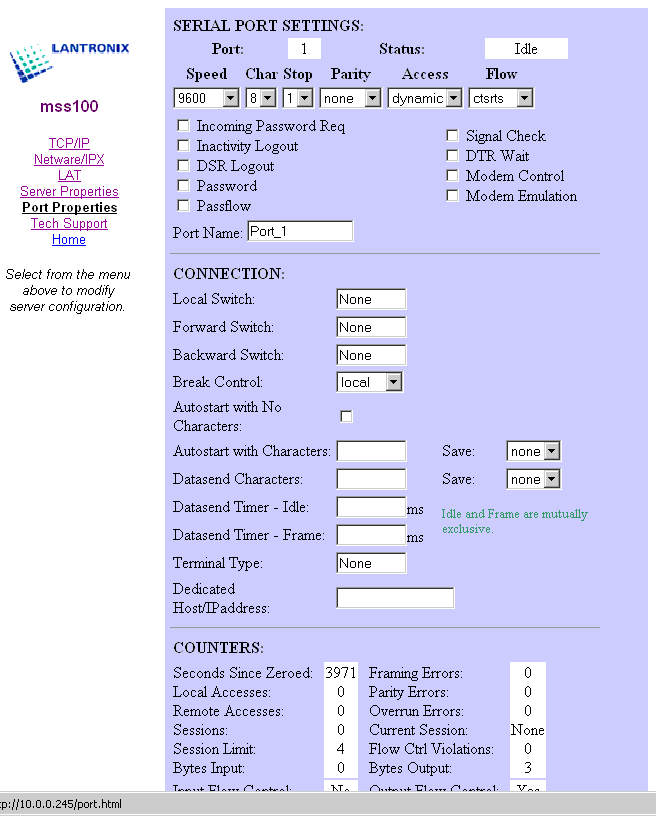
Die wichtigste Seite: Die Einstellungen für die
serielle Schnittstelle
Stellen Sie für die Kommunikation mit der
Euracom alle Werte so ein, wie oben gezeigt. Wie auf jeder Seite am unteren
Ende den Button für den Update bitte nicht vergessen.
Das war's im
Prinzip für den MSS100.